Es gibt viele nützliche Tools für Linux- Distributionen, mit denen wir wesentlich mehr Funktionen erweitern können.
Eines dieser kostenlosen Tools ist OpenLiteSpeed. Heute wird in diesem Tutorial detailliert analysiert, wie dieses nützliche Tool in CentOS installiert und verwendet wird
OpenLiteSpeed ist Open Source und kann daher völlig frei verwendet werden. Es wird ständig aktualisiert und bietet die besten Alternativen für alle CentOS 7-Administratoren.
- Verwenden Sie eine grafische WebAdmin-Oberfläche für die Datenverwaltung.
- Statistiken in Echtzeit.
- Seine Entwicklung ist auf Ereignisarchitekturen mit geringer Ressourcenbelastung wie RAM oder CPU ausgerichtet.
- Es ermöglicht die gleichzeitige Verwaltung von Tausenden von Verbindungen.
- Unterstützt Module von Drittanbietern mit API (LSIAPI).
- Die Rewrite-Engine verwendet die mod_rewrite-Syntax von Apache.
- Es verfügt über eine leistungsstarke Codierung mit kqueue (FreeBSD und OS X), epoll (Linux), / dev / poll (Solaris) und poll.
- Hochleistungs-Cache-Speicher.
- Umfangreiche Skalierbarkeitsoptionen
- Es unterstützt mehrere Versionen von PHP.
- CentOS 5, 6 und 7.
- Ubuntu 8.04 und höher.
- Debian 4 und höher.
- Solaris (x86): Sun0S 5.8 und höher.
- OS X 10.3 und höher.
- FreeBSD 4.5 und höher.
In diesem Sinne beginnen wir mit der Installation von OpenLiteSpeed unter CentOS 7.
1. Aktivieren Sie OpenLiteSpeed-Repositorys in CentOS 7
Der erste Schritt ist das Herunterladen und Installieren der offiziellen OpenLiteSpeed-Repositorys für eine spätere Installation.
Dazu führen wir folgende Zeile aus:
rpm -ivh http://rpms.litespeedtech.com/centos/litespeed-repo-1.1-1.el7.noarch.rpm
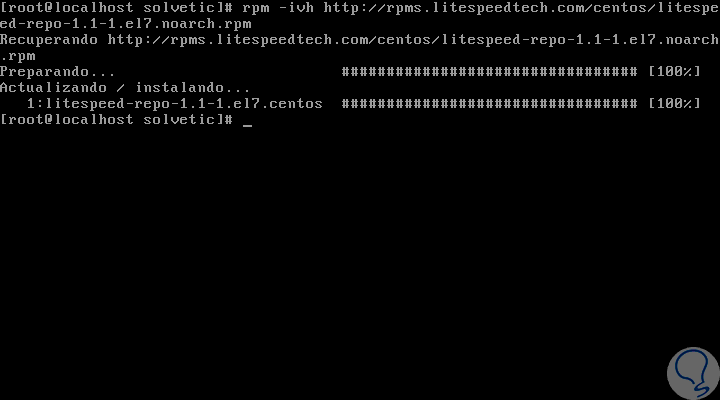
2. Installieren Sie OpenLiteSpeed in CentOS 7
Sobald wir das Repository aktiviert haben, fahren wir mit der Installation von OpenLiteSpeed fort, die standardmäßig im Pfad / usr / local / lsws installiert wird. Dazu führen wir die folgende Zeile aus:
yum installiere openlitespeed
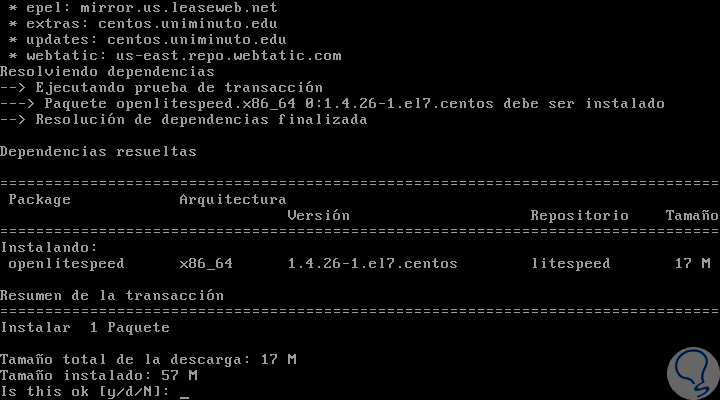
Wir werden den Buchstaben eingeben und den Download und die Installation von OpenLiteSpeed in CentOS 7 akzeptieren. Nach der Installation sehen wir Folgendes:
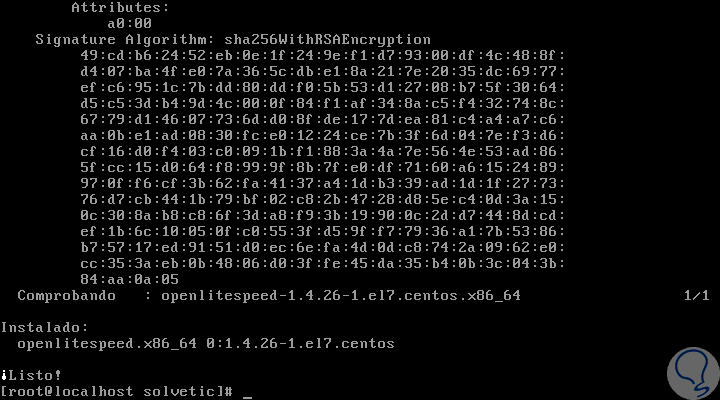
Nach der Installation von OpenLiteSpeed wird die Serverversion ausgeführt und überprüft, indem die folgenden Zeilen ausgeführt werden:
/ usr / local / lsws / bin / lswsctrl starten / usr / local / lsws / bin / lshttpd -v
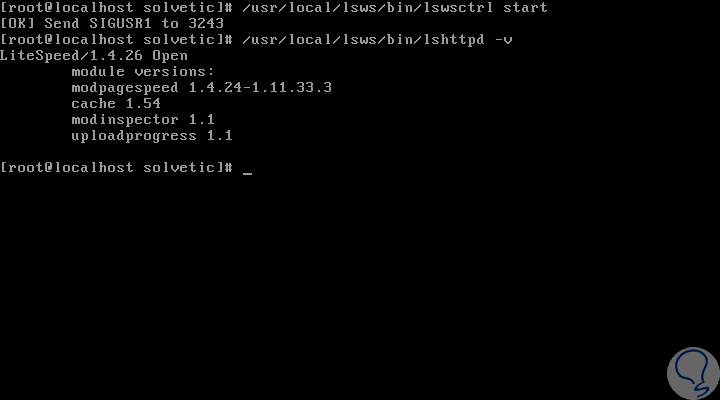
3. Konfigurieren Sie die OpenLiteSpeed-Ports in CentOS 7
Standardmäßig verwendet der Server Port 8088, daher müssen die Regeln aktualisiert und die erforderlichen Berechtigungen erteilt werden, für die wir Folgendes ausführen:
firewall-cmd --zone = public --permanent --add-port = 8088 / tcp firewall-cmd-reload
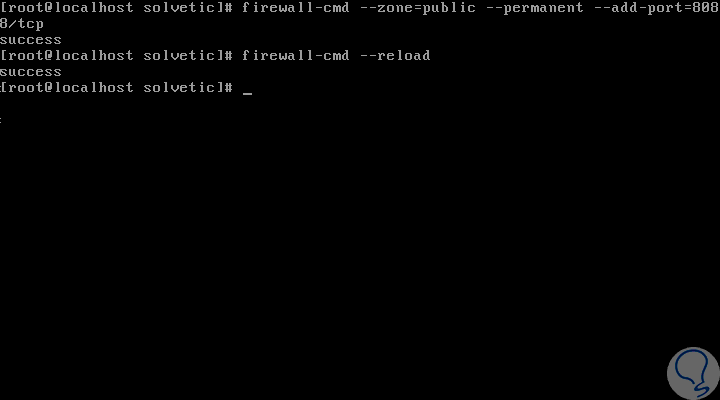
4. Greifen Sie in CentOS 7 auf OpenLiteSpeed zu
Sobald der Port aktiviert ist, greifen wir auf einen Browser zu und geben eine der folgenden Syntax in die Adressleiste ein:
http: // Server IP: 8088 / http: // localhost: 8088
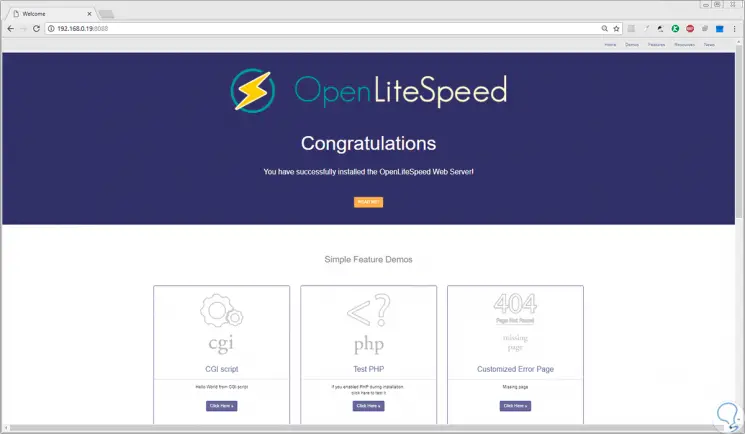
5. Installieren Sie PHP 7 für OpenLiteSpeed in CentOS 7
Der nächste Schritt ist die Installation von PHP für den optimalen Betrieb von OpenLiteSpeed in CentOS 7. Dazu müssen die folgenden Schritte ausgeführt werden:
Zuerst werden wir die EPEL-Repositorys aktivieren, indem wir die folgende Zeile ausführen. Wir akzeptieren den Download.
yum install epel-release
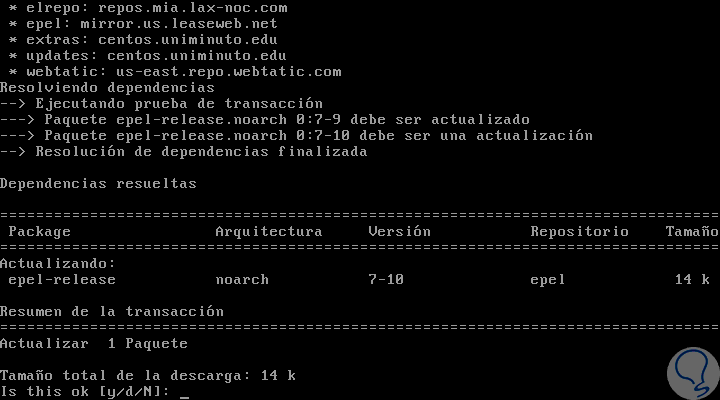
Jetzt werden wir PHP 7 mit einigen Modulen installieren, die im Pfad usr / local / lsws / lsphp70 / bin / lsphp installiert werden. Wir werden die folgende Zeile ausführen:
yum install lsphp70 lsphp70-common lsphp70-mysqlnd lsphp70-process lsphp70-gd lsphp70-mbstring lsphp70-mcrypt lsphp70-opcache lsphp70-bcmath lsphp70-pdo lsphp70-xml
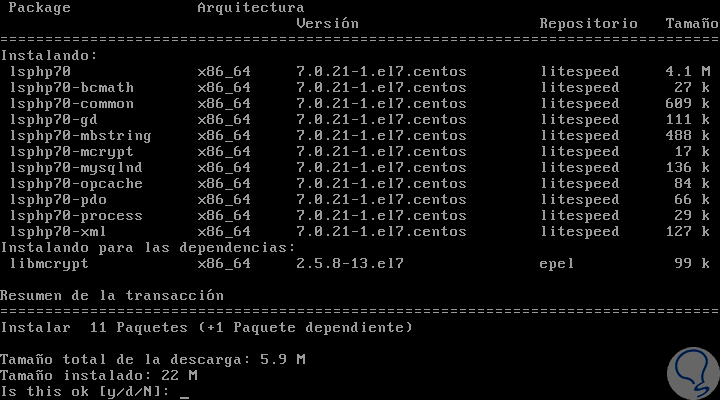
Wir akzeptieren den Download und die jeweilige Installation von PHP 7 und seinen Add-Ons. Falls Sie zusätzliche Module von PHP 7 benötigen, können wir den folgenden Befehl ausführen:
yum search lsphp70
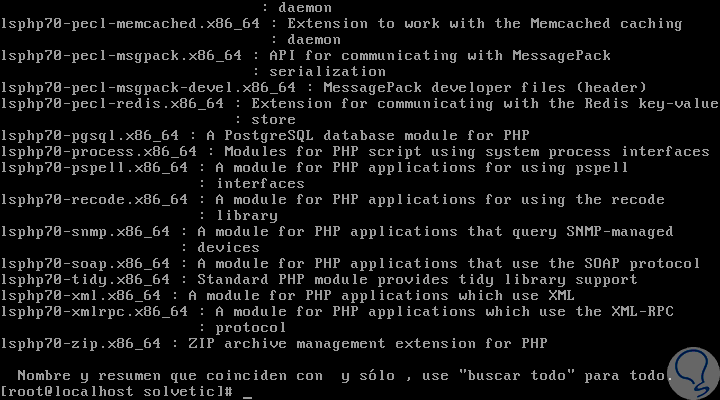
6. Konfigurieren Sie OpenLiteSpeed und PHP 7 in CentOS 7
OpenLiteSpeed verfügt über eine WebAdmin-Konsole, die standardmäßig mit Port 7080 verknüpft ist. Der erste Schritt besteht darin, den Benutzer und das Kennwort für diese Konsole zu konfigurieren. Dies erreichen wir, indem wir den folgenden Befehl ausführen:
/usr/local/lsws/admin/misc/admpass.sh
Im angezeigten Fenster geben wir den Benutzernamen und das entsprechende Passwort ein:
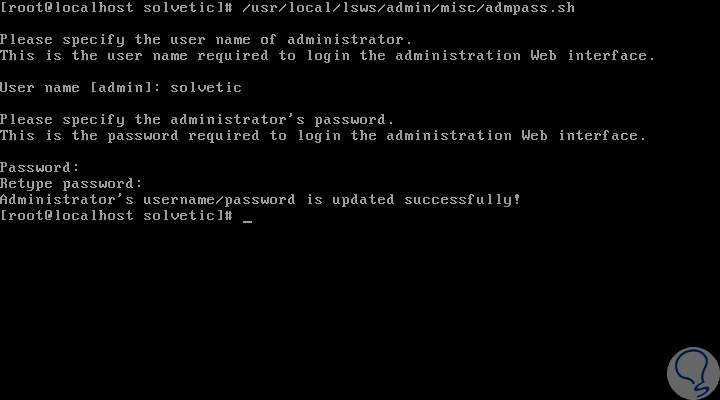
Jetzt werden wir die Firewall-Regeln aktualisieren, um den Zugriff über Port 7080 zu ermöglichen. Dazu werden wir die folgenden Zeilen ausführen:
firewall-cmd --zone = public --permanent --add-port = 7080 / tcp firewall-cmd --reload
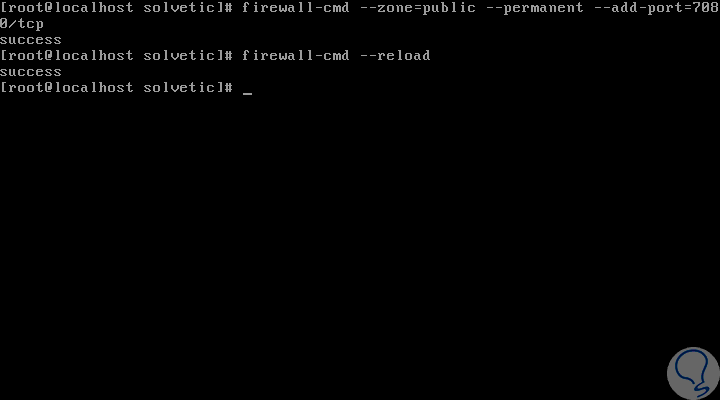
Jetzt gehen wir zum Browser und können mit einer der folgenden Optionen auf die OpenLiteSpeed-Konsole zugreifen:
http: // Server IP: 7080 http: // localhost: 7080
Das folgende Fenster wird angezeigt, in dem wir zur Zeile Erweiterte Konfiguration wechseln und auf Zugriff auf klicken
192.168.0.19 (unsichere Site)
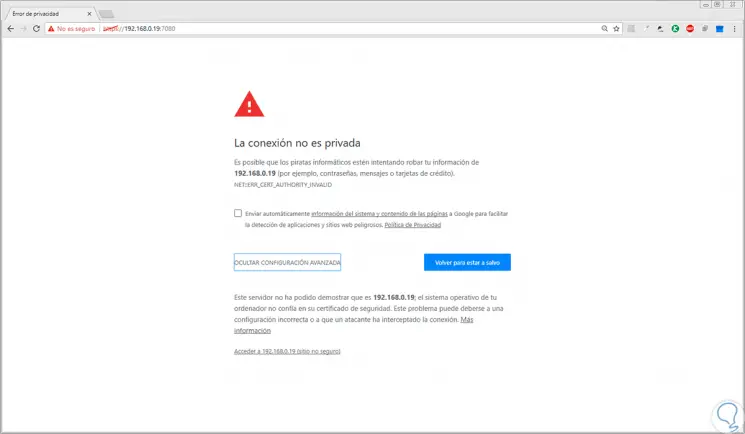
Wenn Sie dort klicken, greifen Sie auf die Konsole zu, in der Sie die Anmeldeinformationen des Benutzers eingeben, den Sie zuvor erstellt haben: 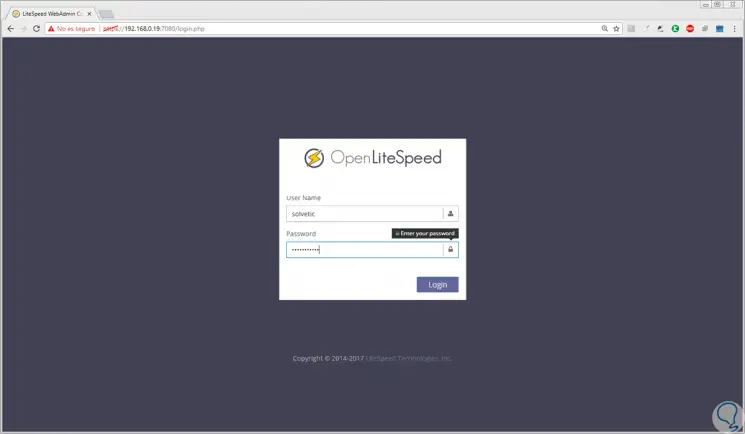
Klicken Sie auf Login und dies wird die OpenLiteSpeed-Umgebung sein. OpenLiteSpeed verwendet standardmäßig LSPHP 5 und muss für die Verwendung von PHP 7 konfiguriert werden, das zuvor installiert wurde. 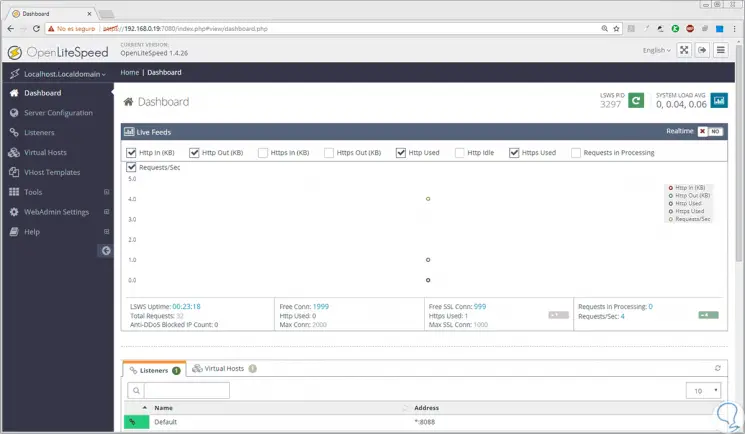
Dazu gehen wir zum Abschnitt Serverkonfiguration auf der linken Seite und gehen zur Registerkarte Externe App und klicken auf das rechte Symbol, um die Option Hinzufügen auszuwählen: 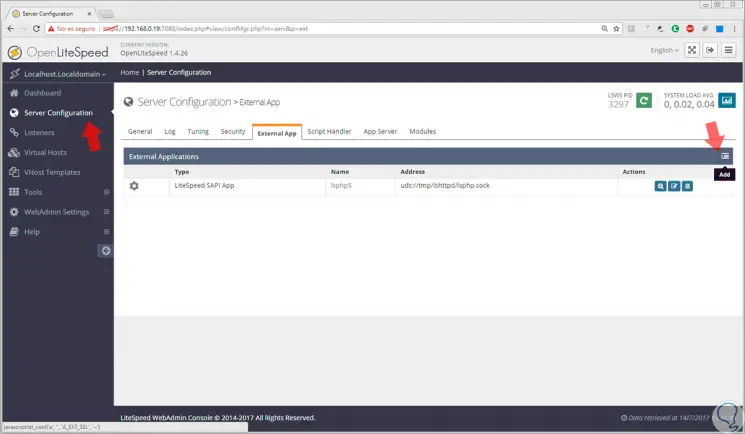
Wählen Sie in der angezeigten Zeile die Option LiteSpeed SAPI App und klicken Sie auf die Schaltfläche Weiter: 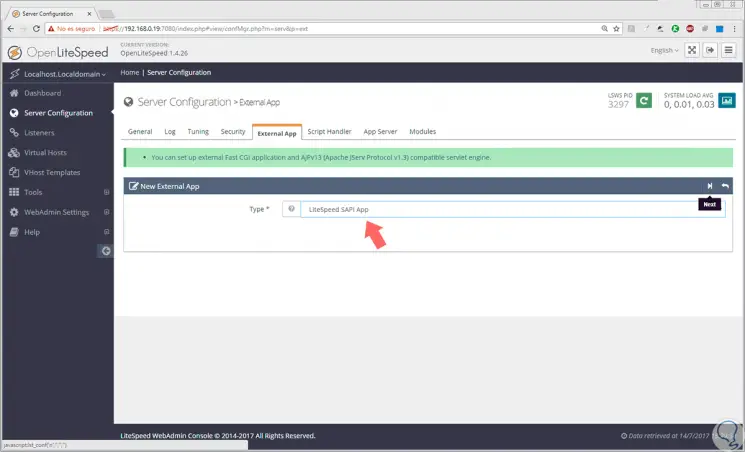
Dort konfigurieren wir folgende Werte:
- Name: lsphp70
- Adresse: uds: //tmp/lshttpd/lsphp.sock
- Anmerkungen: LSPHP70-Konfiguration
- Maximale Verbindungen: 35
- Initial Request Timeout (Sekunden): 60
- Wiederholungs-Timeout: 0
- Befehl: / usr / local / lsws / lsphp70 / bin / lsphp
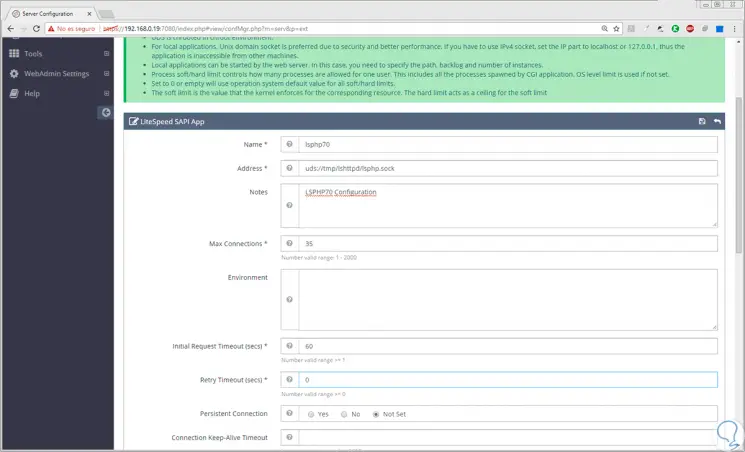
Klicken Sie auf die Schaltfläche Speichern , um die Änderungen zu übernehmen. Wir werden sehen, dass PHP 7 zur OpenLiteSpeed-Konfiguration hinzugefügt wurde: 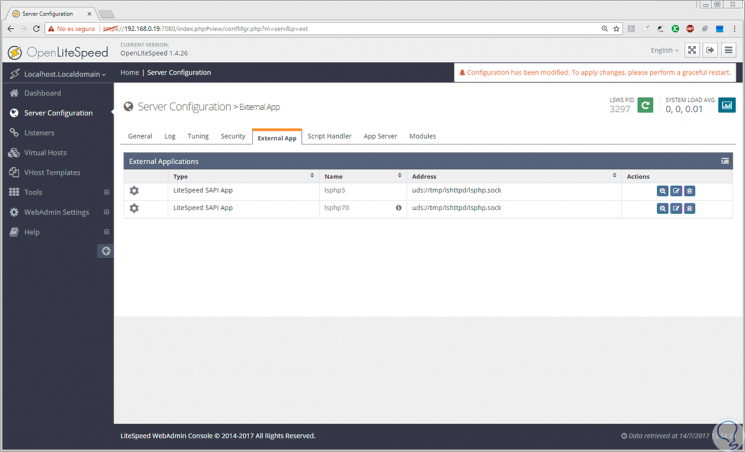
Nun gehen wir zur Registerkarte Script Handler und klicken auf die Schaltfläche Bearbeiten, um lsphp5 zu bearbeiten. Dort werden wir die folgenden Werte zuweisen:
- Suffixe: php
- Handlertyp: LiteSpeed SAPI
- Name des Handlers: lsphp70
- Anmerkungen: lsphp70-Skripthandlerdefinition
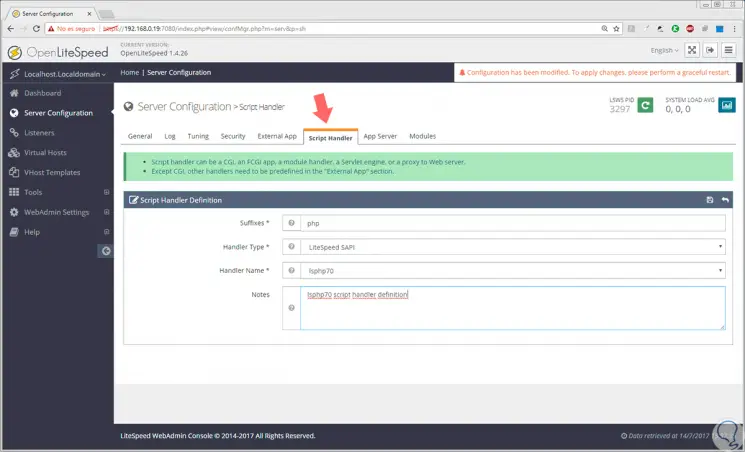
Jetzt müssen wir den Listening-Port von OpenLiteSpeed auf den vordefinierten Port 80 der HTTP-Server ändern und OpenLiteSpeed bringt den Port 8080 pro zum Defekt. Wechseln Sie für diese Änderung in den Bereich Listeners und klicken Sie auf das Symbol View: 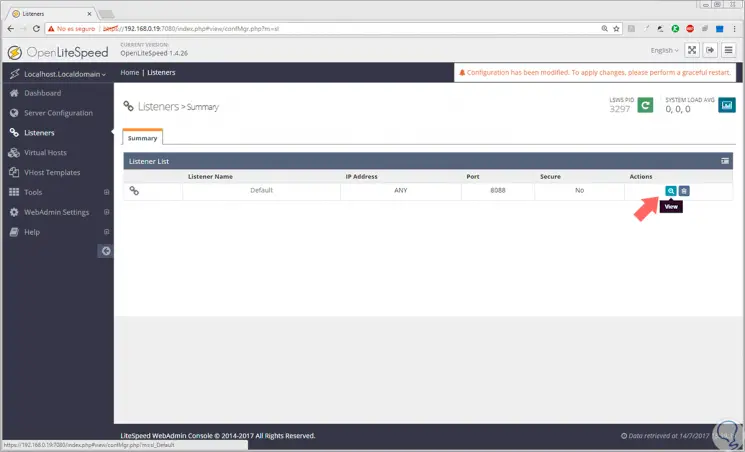
Klicken Sie im folgenden Fenster auf Bearbeiten und stellen Sie den Port auf 80 ein. Klicken Sie auf Speichern, um die Änderungen zu speichern. 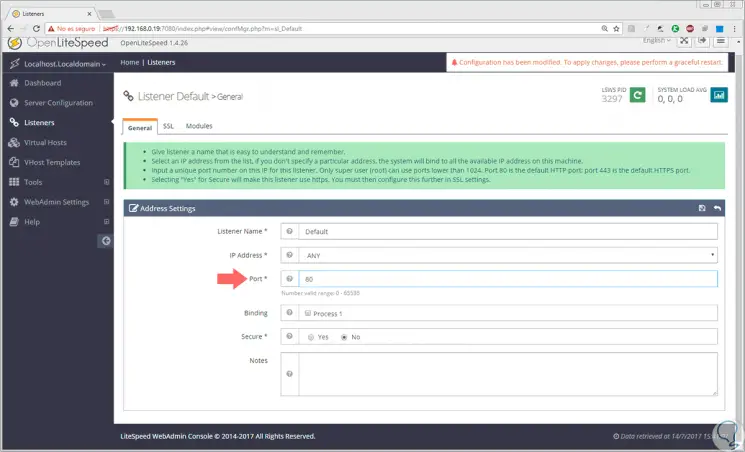
Jetzt müssen wir den Server neu starten, um alle Änderungen zu übernehmen. Dazu klicken wir oben auf die Schaltfläche Graceful Restart : 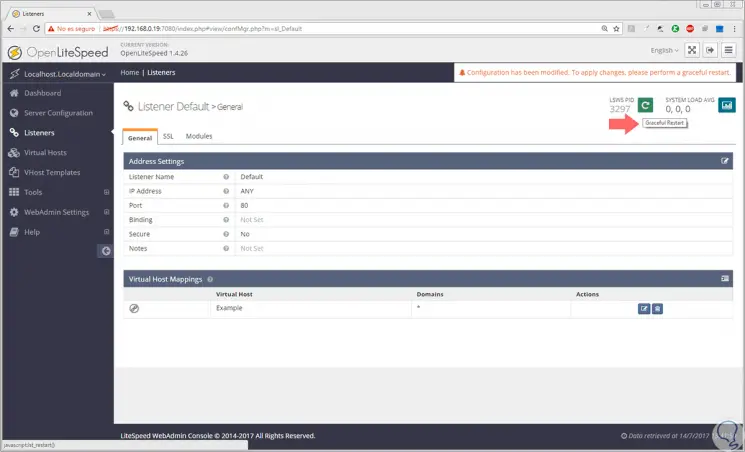
Wir werden folgendes sehen. Klicken Sie auf die Schaltfläche Los , um die Aktion auszuführen. 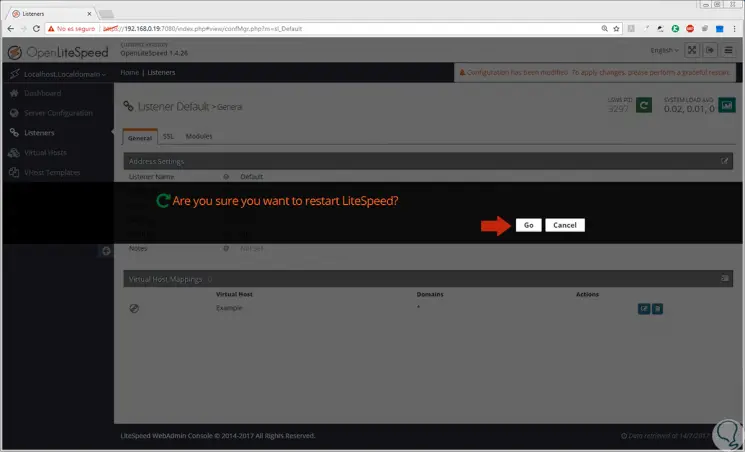
7. Überprüfen Sie OpenLiteSpeed und PHP 7 in CentOS 7
Sobald wir die Listening-Ports eingestellt haben, müssen wir Port 80 in CentOS 7 zulassen und dazu führen wir die folgenden Zeilen aus:
firewall-cmd --zone = public --permanent --add-port = 80 / tcp firewall-cmd-reload
Jetzt können wir die Konnektivität anhand der folgenden Zeilen in der Adressleiste des Browsers überprüfen:
http: // Server-IP http: // server IP / phpifo.php
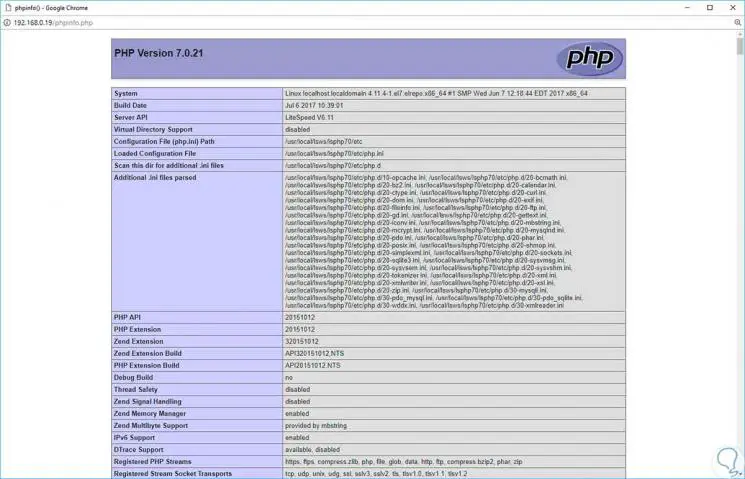
Die Befehle, mit denen wir OpenLiteSpeed verwalten können, sind:
/ usr / local / lsws / bin / lswsctrl start: Führen Sie OpenLiteSpeed aus / usr / local / lsws / bin / lswsctrl stop: Stoppt OpenLiteSpeed / usr / local / lsws / bin / lswsctrl restart: OpenLiteSpeed neu starten (kein Ausschalten) / usr / local / lsws / bin / lswsctrl help: Zeigt die allgemeinen OpenLiteSpeed-Optionen an.
8. Installieren Sie MaiaDB für OpenLiteSpeed in CentOS 7
Schließlich können wir den MariaDB-Datenbankmanager für OpenLiteSpeed installieren, indem wir die folgende Zeile ausführen:
yum installiere openlitespeed mariadb-server
Später werden wir MariaDB starten und die sichere Installation mit diesen Zeilen ausführen:
systemctl starte mariadb mysql_secure_installation
Wir haben gesehen, wie wir OpenLiteSpeed haben, um die Verfügbarkeit eines leistungsstarken HTTP-Servers kostenlos und mit umfangreichen Nutzungsoptionen zu gewährleisten.
